Windowsi liidese keele muutmine
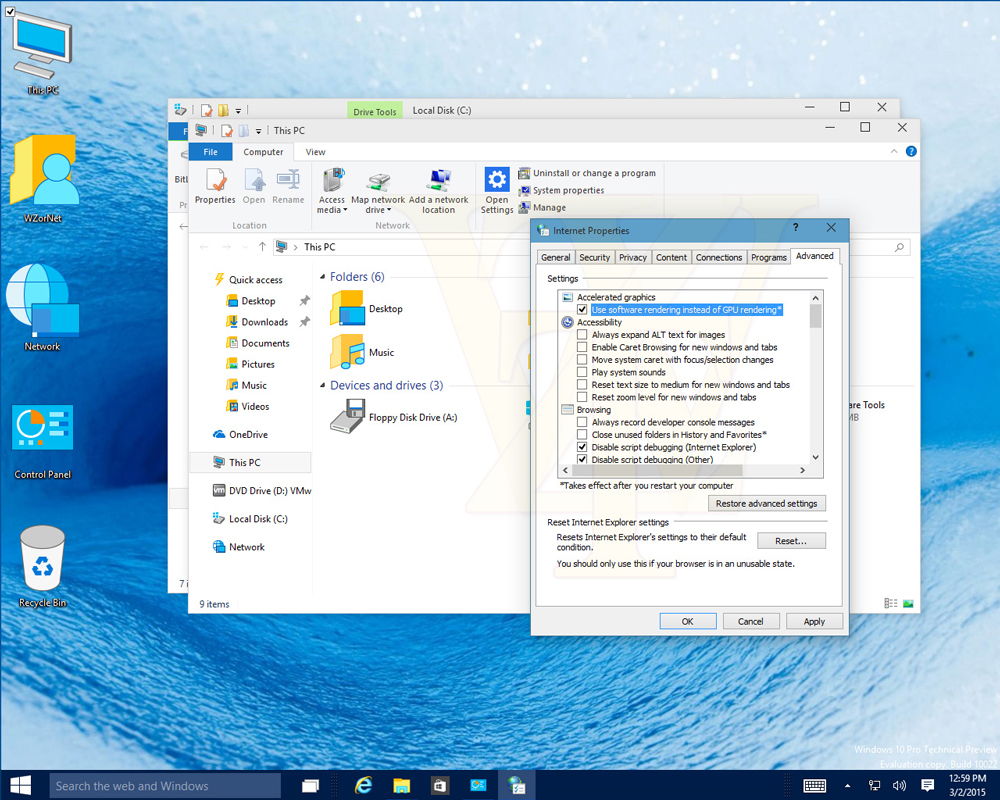
- 1763
- 121
- Dr. Edgar Gleichner
Esmakordselt silmitsi sellise kontseptsiooniga nagu “liideskeel”, ei saa mõned kasutajad seda õigesti iseloomustada, segades seda keeltega, mida saab tekstimaterjalide sisestamisel installida.
Igal kasutajal on kasulik teada, et liideskeelt peetakse opsüsteemi laadimisel, programmide dialoogides, kasutajamenüüs.
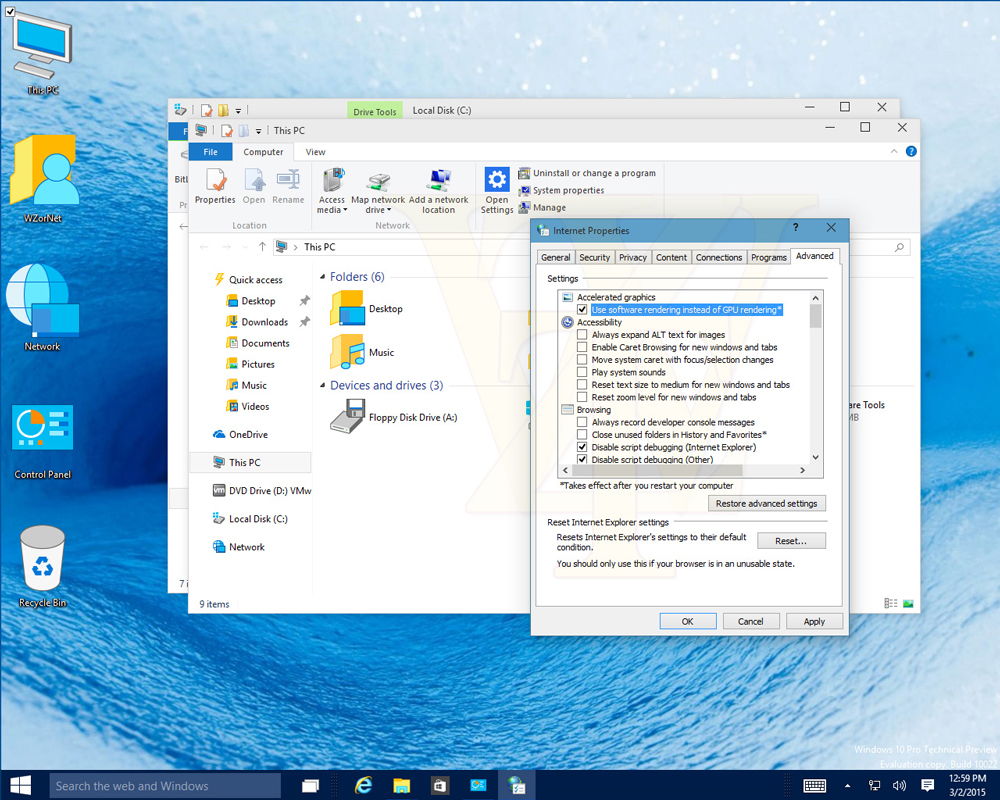
Windowsis saate valida mis tahes mugava keele
Saate muuta Windows 7 või 10 süsteemi keelt, kuid ainult selleks peate õppima lisateavet, et osavalt mööda minna kõigist probleemidest, mis võivad olla uustulnuka takistuses.
Windows 7 muudatuste tegemine
Kuna arvutitesse on installitud erinevad opsüsteemid, on enne mis tahes liidese muutmist, oluline on leida kogenud kasutajate soovitused, mis on rakendatavad konkreetsele opsüsteemile.
Fakt on see, et isegi Windows 7 -ga on kaasas mitu versiooni, millest igaühel on teatud eripärad. Samad erinevused sisaldavad ka keeleliidese muutmise juhistes opsüsteemi iga konkreetse versiooni.
Juhised ettevõtte või maksimaalse versiooni kohta
Windows 7 jaoks on korporatiivne või maksimaalne versioon sellise probleemi lahendamiseks kahel viisil. Kogenud kasutajad soovitavad teoreetiliselt kindlaks teha, mida on eesmärkide saavutamiseks lihtsam kasutada.

Esimene meetod on soovitud keelepaketi otsimine, pumpamine ja sellele järgnev automaatne paigaldamine. Kasutaja peab installimisprotsessi käivitamiseks kaks korda laadimisfaili klõpsama, mis võib kesta kuni pool tundi.
Pärast edukat installimist peab kasutaja tegema spetsialistide soovituste põhjal mitmeid järjepidevaid toiminguid, mis muudavad uue versiooni praeguse keelepaketi.
Selleks peaksite algselt avama "juhtpaneeli" ja seejärel vahekaardile "Keele- ja piirkondlikud seaded". Ekraanil avatakse uus aken, kus peaksite klõpsama keskmisel vahekaardil "Keeled ja klaviatuur". Keelepaketi valimiseks allolevas aknas peaksite valima selle, mida soovite praegu peamiseks teha. Pärast seda nõuab süsteem tingimata taaskäivitamist, et muudatused jõustuksid.
Keeleliidese muutmiseks on teine viis. See seisneb Windowsi värskendamise installimises. Selleks peate klõpsama "Start", seejärel klõpsake parema hiireklahviga "arvuti" punkti. Valige avatud menüüst viimane üksus "Atribuudid". Ekraanil avatakse uus aken, mille vasakul küljel on üksus "värskenduskeskus". Pärast selle avamist peaksite kontrollima uute värskenduste kättesaadavust, pärast otsingu lõpuleviimist peab kasutaja vaatama kavandatud värskendusi, et leida värskendusi, millele on lisatud soovitud keelepakett. Süsteemi värskendamise protsess jätkub ka umbes pool tundi.
Juhised ettevõtte või maksimaalse versiooni kohta
Kasutajatele on kasulik teada, kuidas Windows 7 -s liidese keelt muuta, kui on installitud koduversioon, kodu või professionaalne versioon.
Programmeerijad on välja töötanud valmis tööriistad, mis võimaldavad kasutajatel arvutitehnoloogia omandiõigust suurepärase omandiõigusega. Üks neist programmidest on Vistalizatori programm.
Soovitud muudatuste tegemiseks peab kasutaja kõigepealt pumpama nõutavat keelepaketti ja otse Vistalizatori programm ise. Tuleb märkida, et Vistalizator ei vaja installimist, seetõttu piisab programmi üleslaadimisest ja kõvakettale salvestamisest.
Pärast kõigi vajalike tööriistade pumpamist peaksite arvuti taaskäivitama ja kohaliku administraatori õigustega hakkama saama. Lisaks algab Vistalizatori programm, valitud on soovitud ja eelnevalt laaditud keelepakett ning programm teostab kõik edasised toimingud iseseisvalt. Kahekümne minutiga on liideskeel erinev.
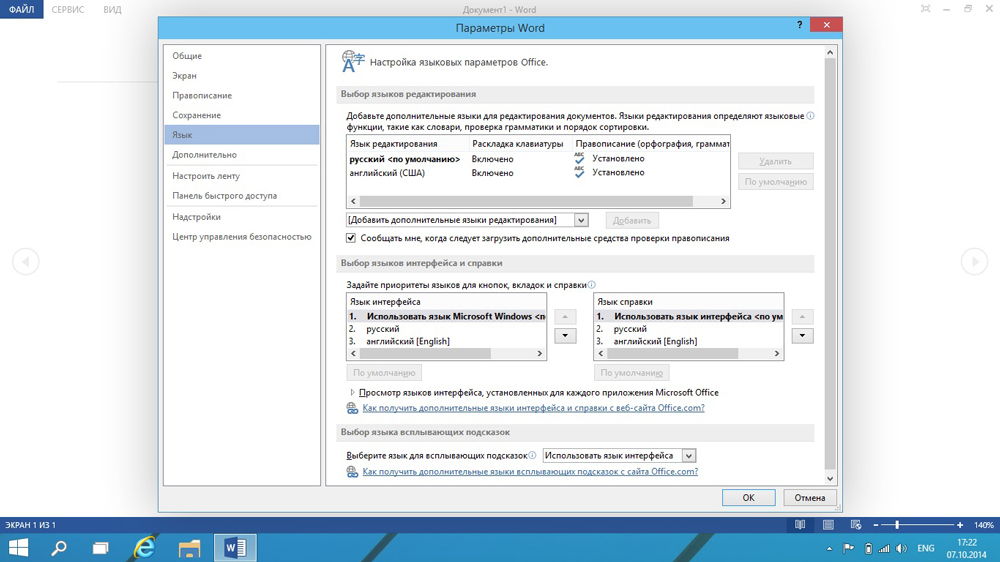
Windows 10 muudatuste tegemine
Omades suurepäraseid praktilisi oskusi Windows 7 muudatuste tegemisel ja soov Windows 10 -s kõike muuta, võib ebameeldiv üllatus kasutajat oodata, kuna välja töötatud skeem on selle opsüsteemi jaoks sobimatu. Sel põhjusel on väga oluline uurida soovitusi, kuidas muuta Windows 10 liidese keelt.
Juhised Windows 10 muutmiseks
Algselt peaksite protsessi kiirendamiseks avama "juhtpaneeli". Pärast akna avamist minge vahekaardile Keele.
Vasakul küljel on üksus „Lisaparameetrid”, klõpsake sellel ja avaneb uus aken, kus menüü koos keelevalikute loendiga on kõige tipus. Praeguses režiimis luuakse võimalus selles asendis, mis on praegusel hetkel opsüsteemi peamine.
Kasutaja peab avama valikuloendi ja minema aadressile "Kasutage keelte loendit (soovitatav)".
Nüüd eelmise vahekaardile naastes peaksite klõpsama nupul "Parameetrid", mis asub soovitud paketi vastas. Uuel lehel, mis avati.
Kui kasutaja nõustub alla laadima Windows 10 jaoks sobiva valiku, tehakse kõik järgmised toimingud automaatses režiimis ilma täiendavat kasutaja sekkumist nõudmata. Pärast protsessi lõpuleviimist tehakse kõik varem näidatud muudatused Windows 10 liidesesse.
Vea teevad need, kes usuvad, et "täiendavate parameetrite" muudatuste tegemine on valikuline. Nad liiguvad kohe Windows 10 -sse installida selle keele "parameetritesse". Siiski seisavad nad kohe silmitsi tõsiasjaga, et keelepaketi allalaadimise ja installimise ettepanek ei ole aktiivses olekus, nii et protsess tuleb ummikseisu.
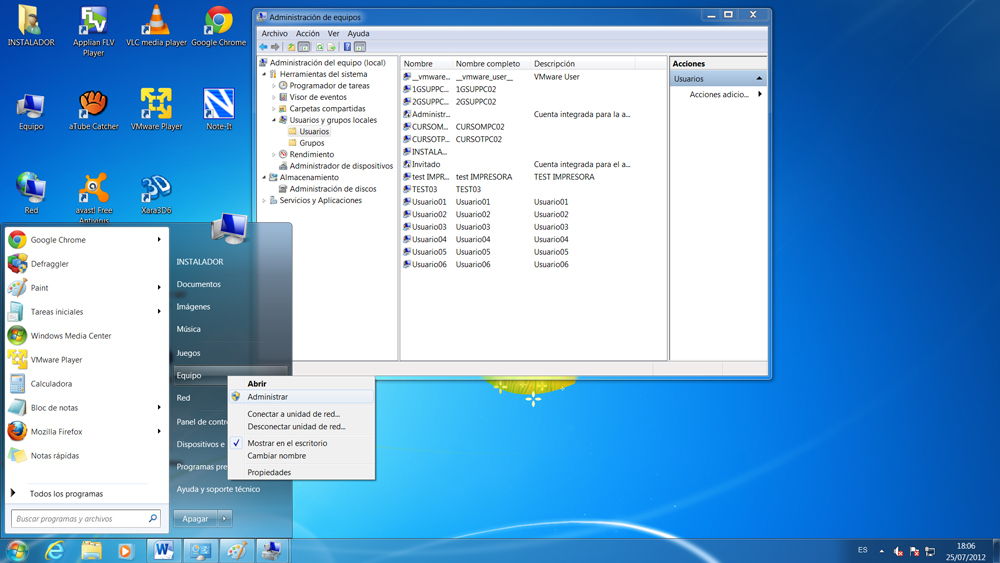
Muidugi on kõik parandatav, antud juhul on võimalik saavutada ka tuvastatud eesmärgid. Ainus asi, mida on võimatu tagastada, on asjata veedetud aeg. Ummikseisust välja saamiseks peaksite juhised hoolikalt uuesti läbi lugema ja tegema kõik kirjeldatud toimingud ilma oma muudatusi tegemata. Kõigi soovituste range rakendamine tagab positiivse tulemuse.
Te ei tohiks ikkagi unustada teha mõnda olulist toimingut, mis on ette nähtud soovitustes, kuidas muuta Windows 10 süsteemi keelt. Pärast keelepaketi edukat pumpamist ja paigaldamist, aknas “keele”, peaksite haarama soovitud keelekotiga plaadid ja hiirevõti lahti keeramata tõmmake see üles üles, kuna Windows 10 -s on kindlaks määratud, et see on kindlaks määratud Windows 10 -s Operatsioonisüsteemi põhikeel on see, mis asub täpselt loendi ülaosas.
Niisiis, kui Windows 7 või 10 liideses on suur soov muuta, saab kasutaja, kes on relvastatud vajalike juhistega.
- « Kuidas teha Photoshopis kunsti ja popkunsti
- Filtrid Photoshopis nende funktsioonid ja installimine »

